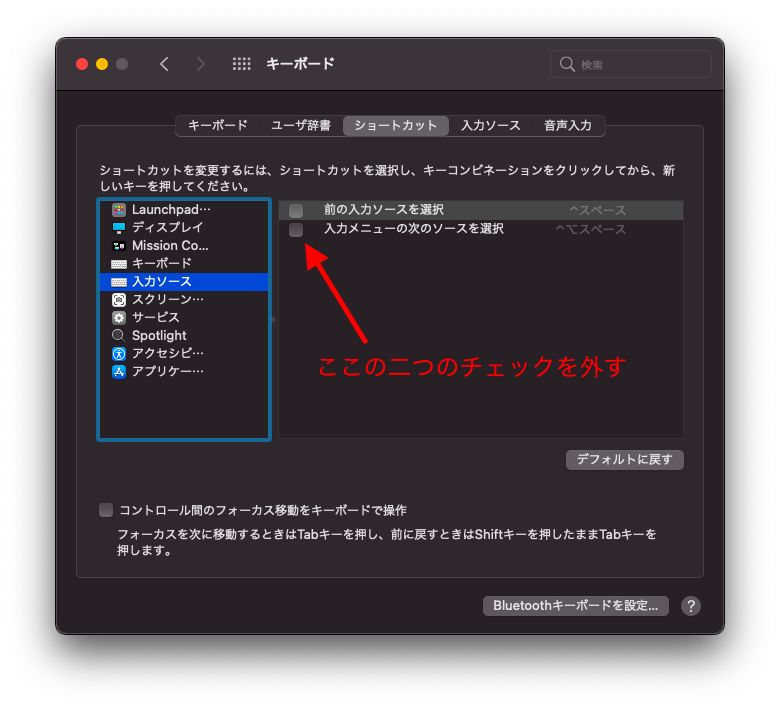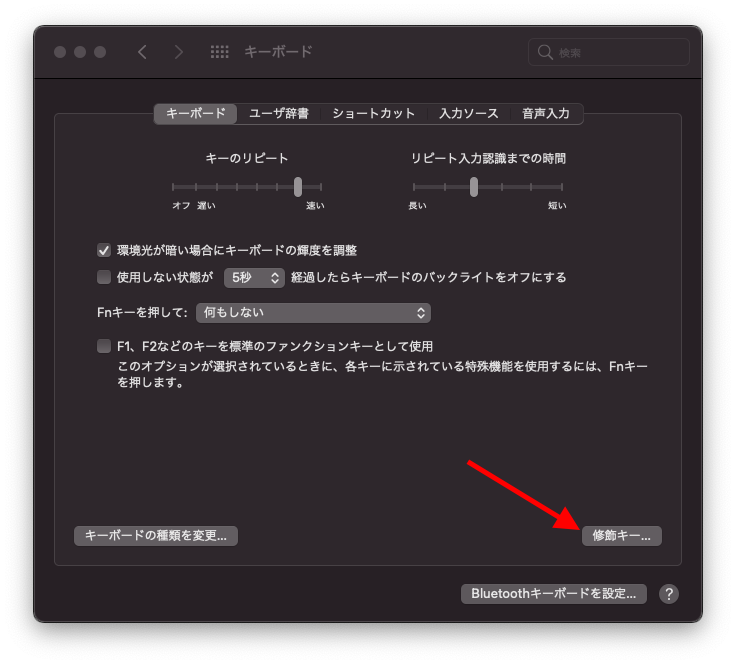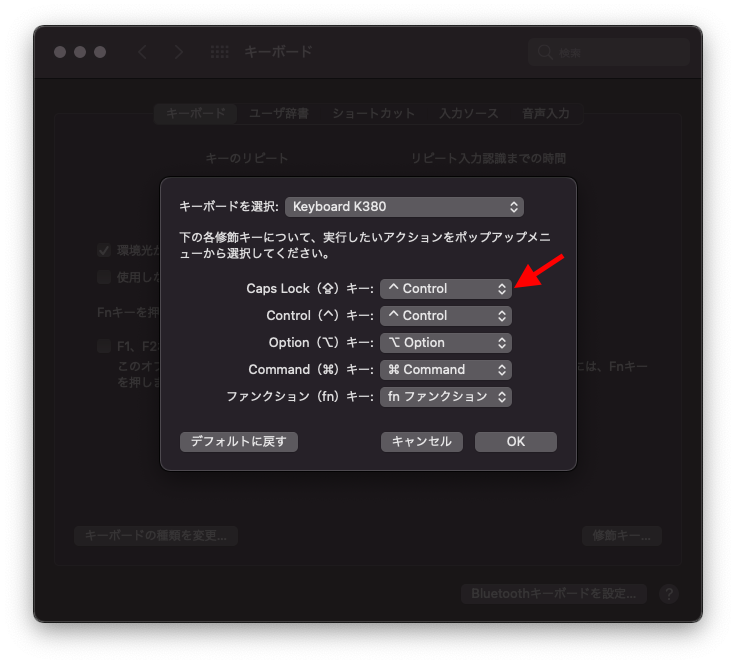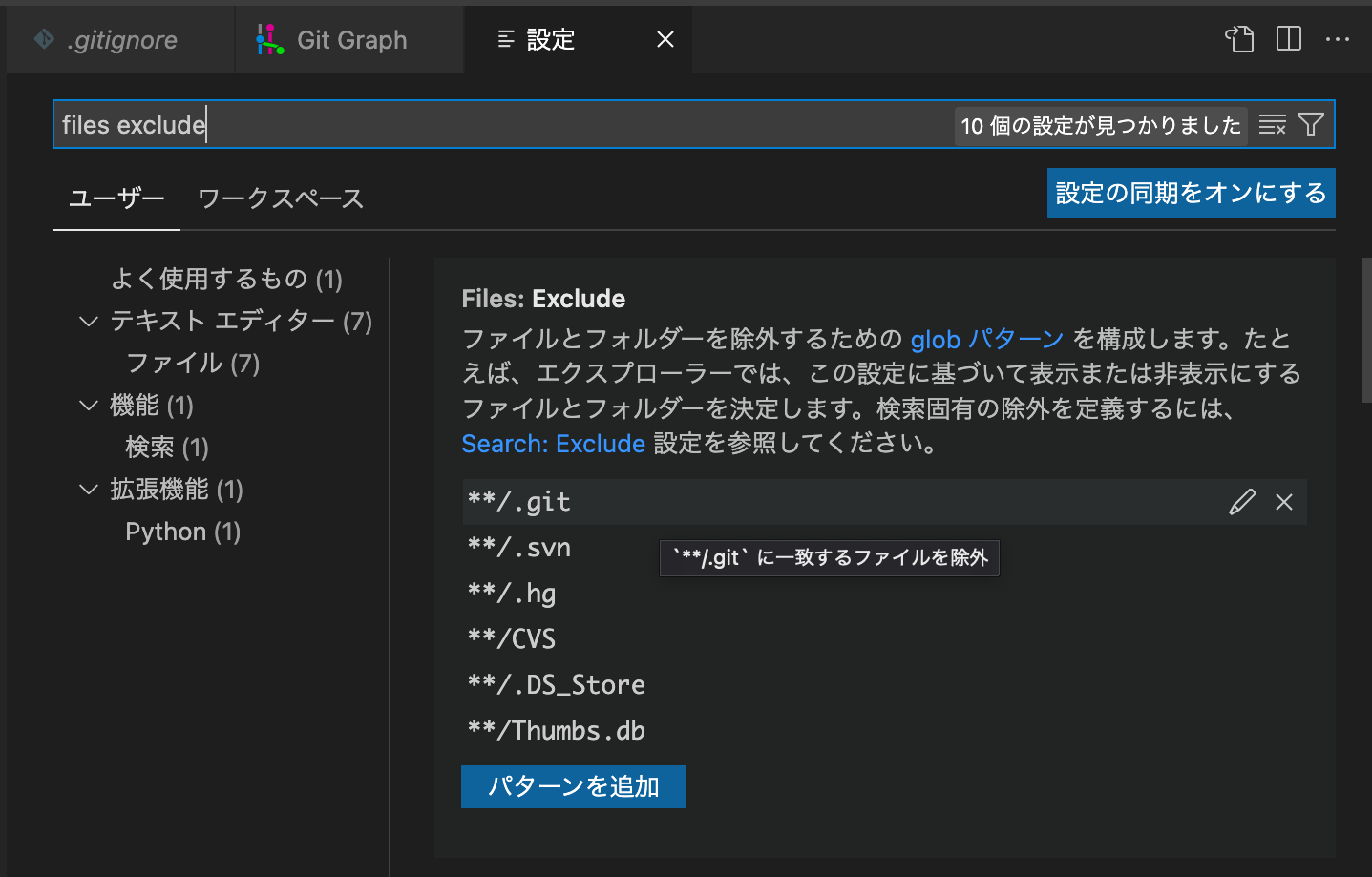背景
macでもVSCodeを使っています。各種設定についてよく忘れるので、個人的にメモしておきます。
基本、拡張機能入れるだけ
拡張機能
-
Japanese Language Pack for Visual Studio Code
説明は不要ですね。英語は苦手なので。 -
Docker
docker環境を使用するなら必須 -
Remote Development
同じくdocker環境に必須。WinはWSLへ、Macではlimaなどに接続するのに使用します。 -
EditorsConfig for VS Code
チームで開発しているわけではないんですが、個人利用でも。サンプルコードコピペとかでもいい感じにしてくれます。 -
Awesome Emacs Keymap
Emacsから離れて数年経ちますが、キーバインドだけは離れられない・・・ -
GitLens
gitでコード管理する時は必須のようです。もう少し勉強します。
EditorsConfig for VS Codeの設定ファイル
pythonはインデント4にする。html,css,jsはインデント2。
もっとスマートに書けるのかもしれない。
[*.py]
indent_style = space
indent_size = 4
end_of_line = lf
charset = utf-8
trim_trailing_whitespace = true
insert_final_newline = true
[*.html,*.css,*.js]
indent_style = space
indent_size = 2
end_of_line = lf
charset = utf-8
trim_trailing_whitespace = true
insert_final_newline = true
Awesome Emacs Keymapの注意事項
macで使用する場合、テキストを範囲選択する時のctrl+spaceがmacのキーバインドに持って行かれて、英数かな入力の切り替えになってしまったりする。
そこで、システム環境設定→キーボード→ショートカットのタブ→入力ソースで「前の入力ソースを選択」、「入力メニューの次のソースを選択」の二つのチェックを外す
ちなみにmacでmac専用じゃない外付けキーボード使用する場合、Ctrlの位置がWin用と異なる。これもシステム環境設定→キーボード→修飾キーから使用しているキーボードを選んで、CapsLockキーをCtrlキーに変える。これでEmacsキーバインドもOK。
Winの場合はCtrl2Capを使用するといい感じ。こちらを参照
Ctrlを左下のすみっこにしたやつは誰だ!!
gitのローカルリポジトリを削除する時の注意
プロジェクトフォルダ自体不要ならば、プロジェクトごと削除すればいいが、gitでの管理だけをやめたい場合は、プロジェクトフォルダ内の.gitフォルダを削除すればいいようだ。ここに変更履歴とかが入ってるのかな。
Sourcetreeはトップ画面でリポジトリを右クリックして、削除を選択すればブックマークを削除かゴミ箱にも移動を選択できる。ゴミ箱に移動した場合、プロジェクトフォルダ全体がゴミ箱に入る。ブックマークを削除では.gitフォルダは残っているので注意。
VScodeでは.gitを削除すると勝手に認識してくれている模様。
gitのuser.nameとuser.email
わざわざ書かなくてもいいかもしれないが、改めて設定すると忘れていたりする。
下記記事を参照して設定する。
.gitの表示
歯車マークの設定からFiles:Excludeを検索。×をクリックして**/.gitを削除する。
Remote - ContainersのDocker Path
コンテナを立ち上げた後、下記のように右クリックからコンテナのシェルに入れたりするのだが、なぜかうまくいかなかった。
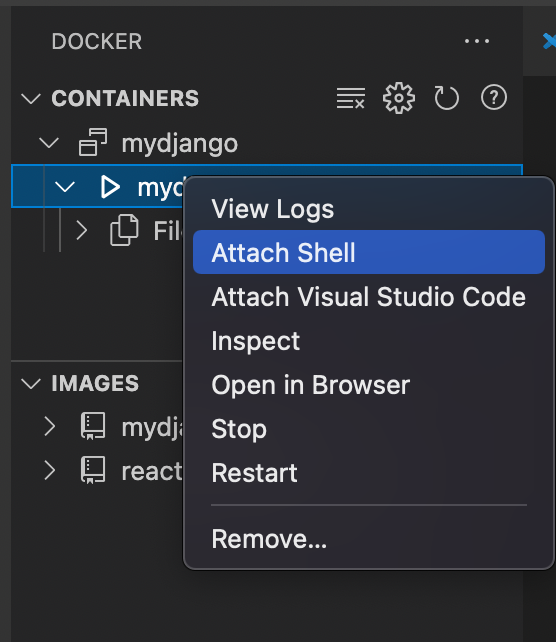
どうしてろうなと思いながら、こちらを参考にcmd+shit+Pからdockerで検索してRemote - ContainersのDockerPathをフルパスに設定するとうまく動くようになった。
環境によってはフルパス設定が必要なのかな。
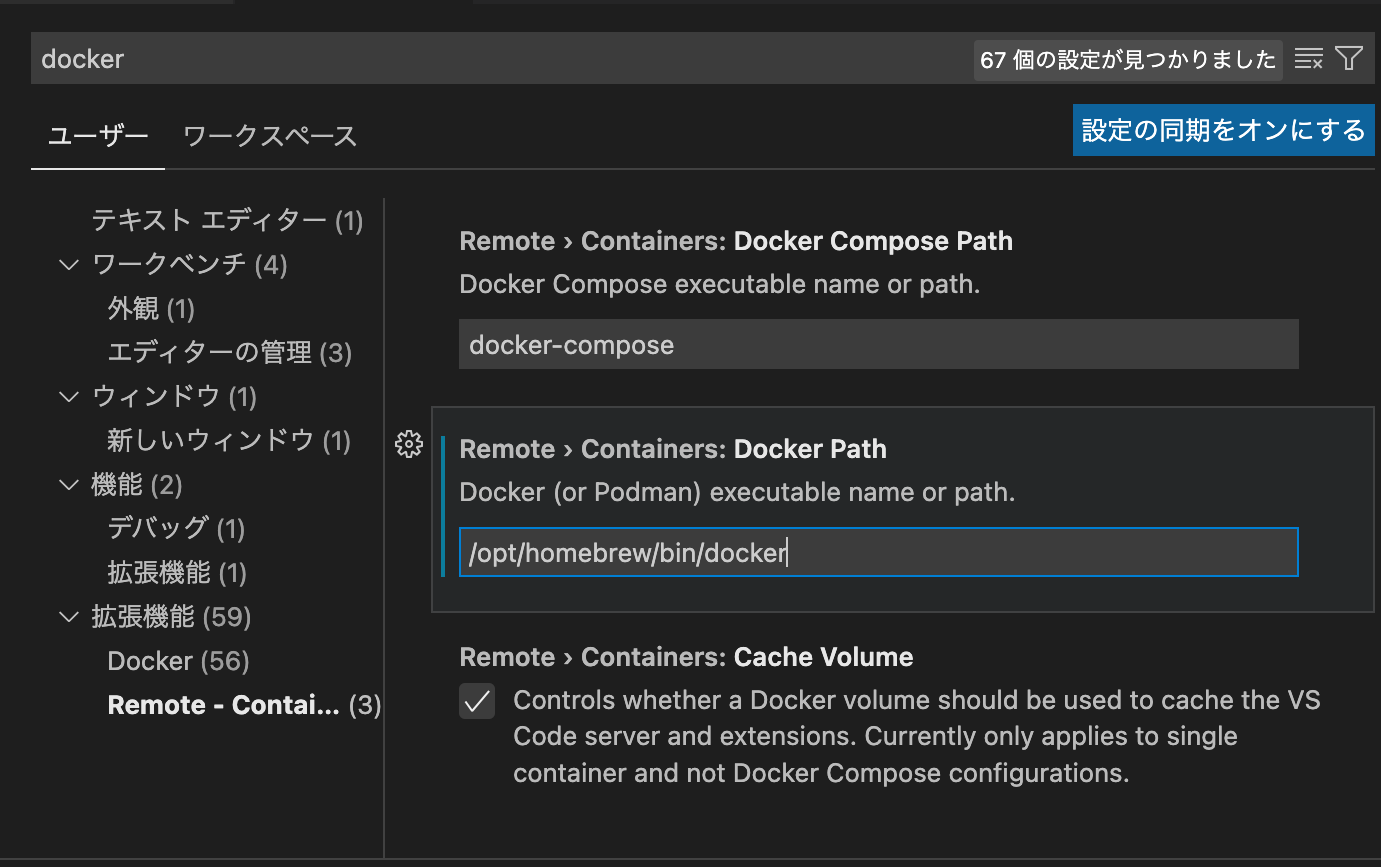
後書き
覚書として随時追記していきます。